
2.点击安装包安装的时候会提示需要先装erlang
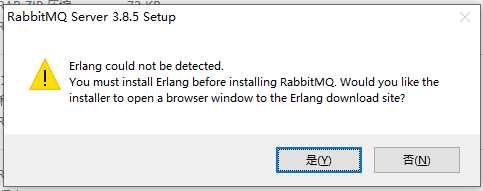
点击是会自动跳转到erlang的下载界面如果没有跳转可以直接点击这里下载,根据系统选择下载包
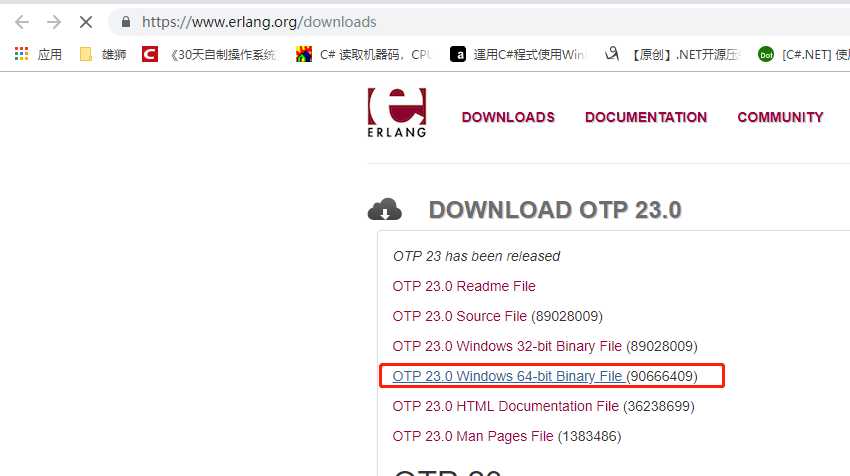
下载完之后双击exe安装包进行安装,一直下一步就行了(如果不想装在c盘那就改一下盘符)
3.装完了erlang,回去找到刚才第一步下载的rabbitMQ的安装包双击安装,一样的一直下一步就行了(中间遇到需要给它网络点确定就可以了)
4.以上步骤完成了rabbitMQ服务的安装,为了方便操作和管理下面我们安装可视化管理界面
4.1打开cmd界面进入rabbitMQ的安装目录下的sbin目录

4.2根据官网步骤执行命令rabbitmq-plugins enable rabbitmq_management

4.3安装成功找到安装目录找到rabbitmq-server.bat双击运行(如果有错就右键以管理员身份运行)出现如下界面
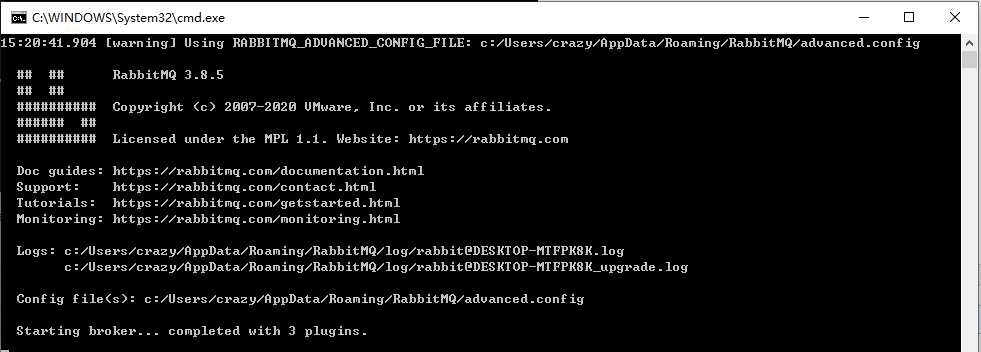
4.4打开浏览器访问http://localhost:15672/

4.5默认用户和密码都是guest直接登录看下结果
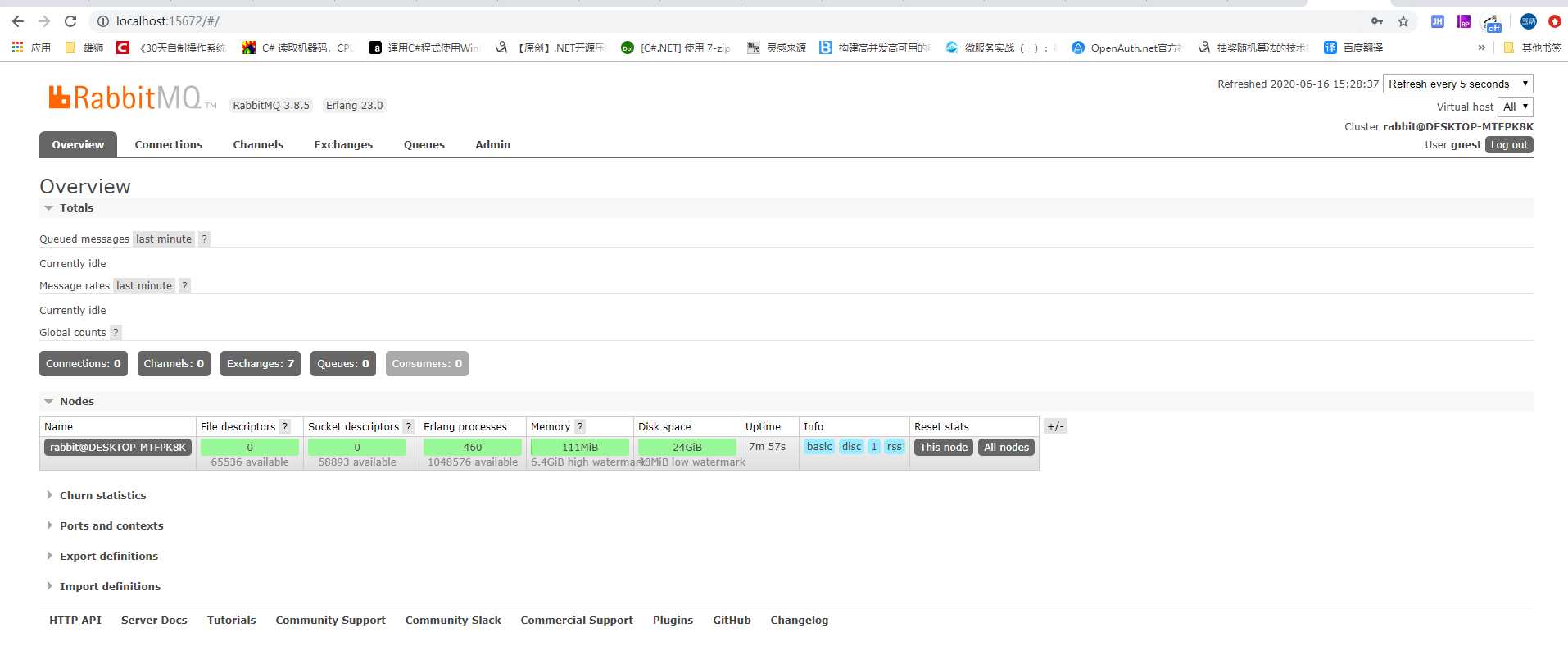
1,创建demo生产者控制台项目

2,通过nuget安装RabbitMQ.Client
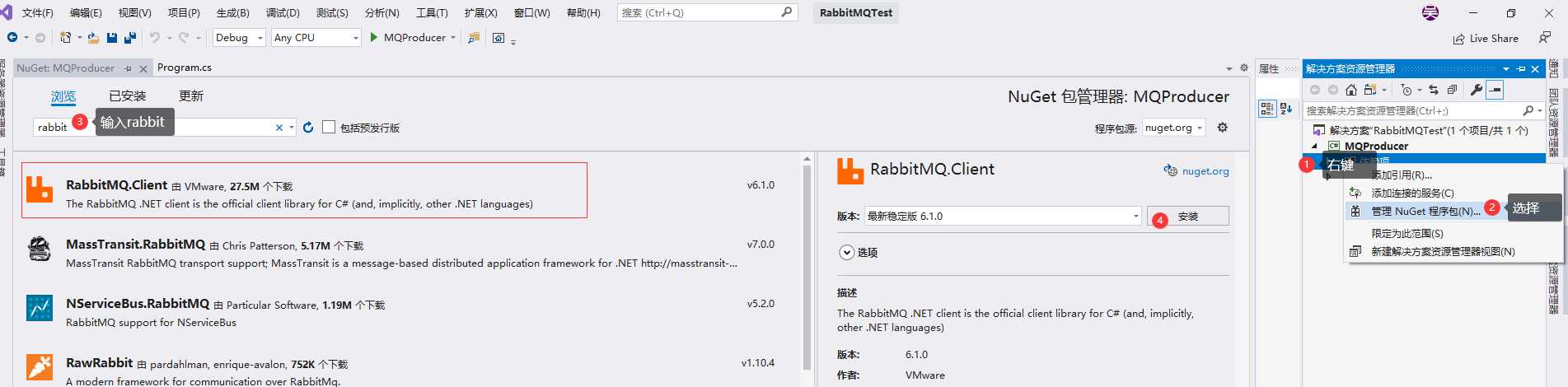
3,在主函数Main里面写生产者代码这里先生产5条消息只是简单的demo(特别提醒代码里的端口号是5672不是进入管理地址的15672)



string hostName = "192.168.50.176"; int port = 5672;//默认端口5672;前端界面的端口是15672特别注意不要混淆 string userName = "wyb"; string password = "123456"; string virtualHost = "/"; //创建一个连接工厂 var factory = new ConnectionFactory(); factory.UserName = userName; factory.Password = password; factory.HostName = hostName; factory.Port = port; factory.VirtualHost = virtualHost; //创建一个连接,此时可以在rabbitmq后台Web管理页面中的Connections中看到一个连接生成 //一个连接可以创建多个通道 var connection = factory.CreateConnection(); string queueName = "q1";//队列名称 //创建一个通道 //此时可以在rabbitmq后台Web管理页面中的Channels中看到一个新通道生成 var channel = connection.CreateModel(); //给通道绑定一个队列,队列如果不存在,则会创建新队列,如果队列已存在,那么参数一定要正确,特别是arguments参数,否则会报错 var arguments = new Dictionary<string, object>() { { "x-queue-type", "classic" } }; channel.QueueDeclare(queue: queueName, durable: true, exclusive: false, autoDelete: false, arguments: arguments); //发布5条消息 for (var i = 0; i < 5; i++) { var buffer = Encoding.UTF8.GetBytes(i.ToString()); channel.BasicPublish("", queueName, null, buffer); Console.WriteLine("发布消息:"+i); } channel.Close(); Console.ReadKey();
View Code
4,f5运行项目看到如下结果就表示成功


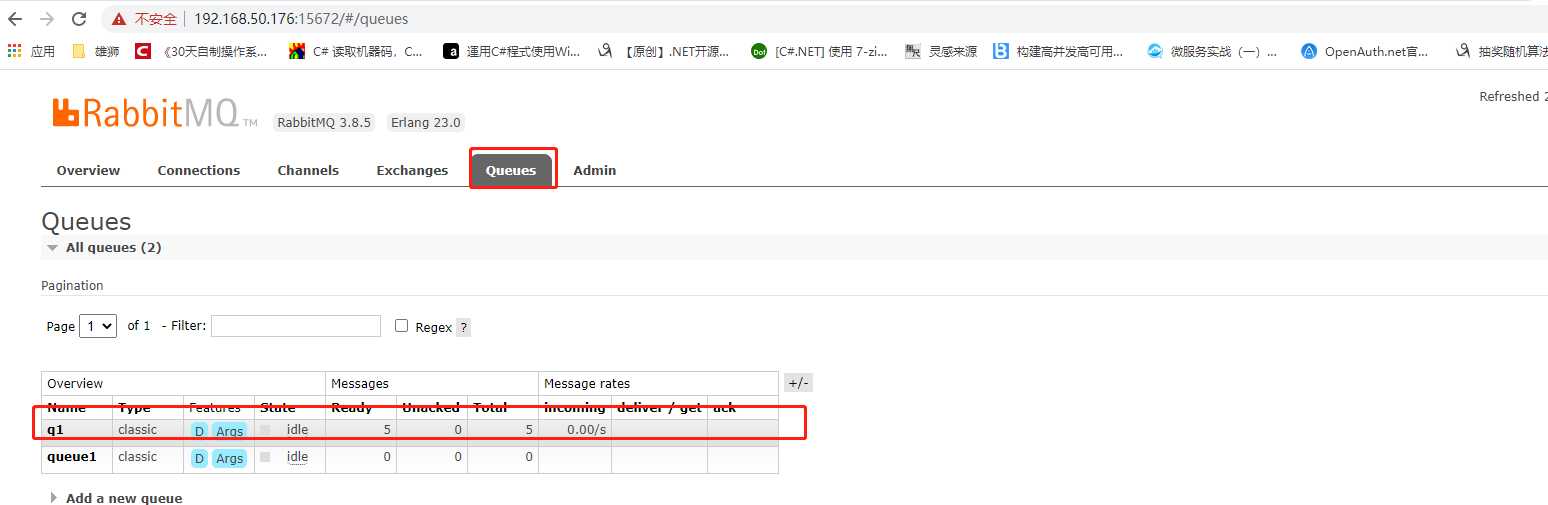
5,同生产者项目一样的步骤创建一下消费者控制台项目(一样nuget安装RabbitMQ.Client)

6,在消费者项目的main函数里写消费者的代码
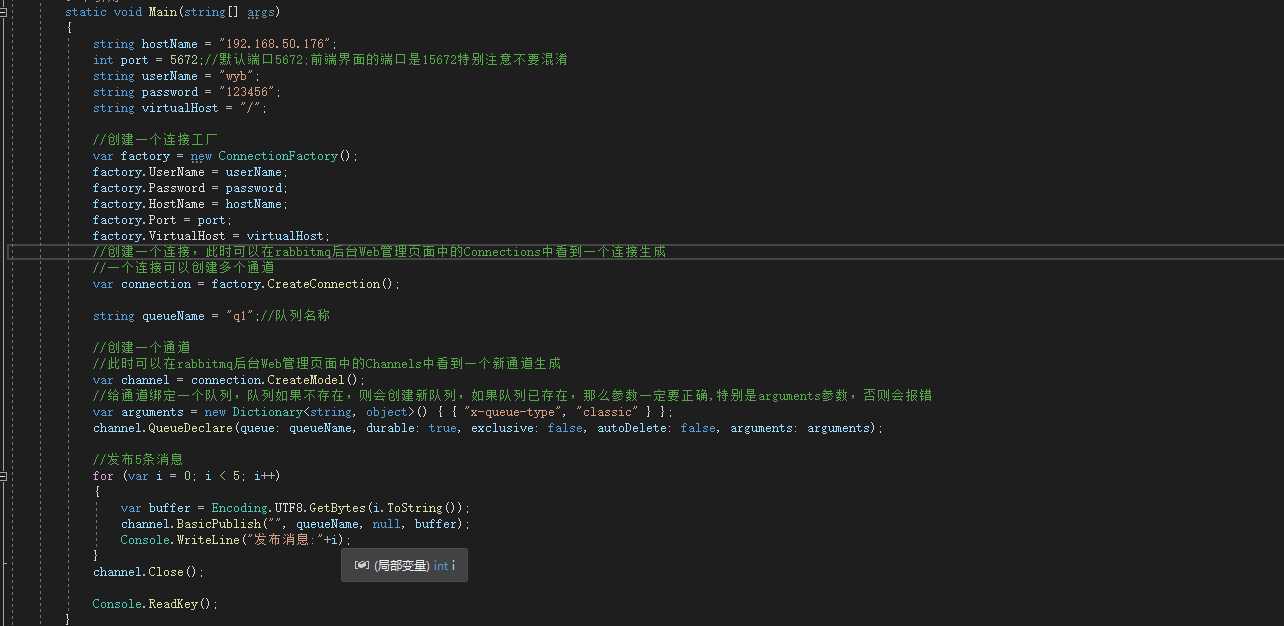


string hostName = "192.168.50.176"; int port = 5672;//默认端口5672;前端界面的端口是15672特别注意不要混淆 string userName = "wyb"; string password = "123456"; string virtualHost = "/"; //创建一个连接工厂 var factory = new ConnectionFactory(); factory.UserName = userName; factory.Password = password; factory.HostName = hostName; factory.Port = port; factory.VirtualHost = virtualHost; //创建一个连接,此时可以在rabbitmq后台Web管理页面中的Connections中看到一个连接生成 //一个连接可以创建多个通道 var connection = factory.CreateConnection(); string queue = "q1";//队列名称 //创建一个通道 //此时可以在rabbitmq后台Web管理页面中的Channels中看到一个新通道生成 var channel = connection.CreateModel(); //给通道绑定一个队列,队列如果不存在,则会创建新队列,如果队列已存在,那么参数一定要正确,特别是arguments参数,否则会报错 var arguments = new Dictionary<string, object>() { { "x-queue-type", "classic" } }; channel.QueueDeclare(queue: queue, durable: true, exclusive: false, autoDelete: false, arguments: arguments); //channel.BasicQos(2, 2, false);//设置QOS //在通道中定义一个事件消费者 EventingBasicConsumer consumer = new EventingBasicConsumer(channel); consumer.Received += (sender, e) => { var body = e.Body.Span; var message = Encoding.UTF8.GetString(body); Console.WriteLine($"接收到消息:{message}"); Thread.Sleep(500);//暂停一下 //通知消息已被处理,如果没有,那么消息将会被重复消费 channel.BasicAck(e.DeliveryTag, false); }; //ack设置成false,表示不自动提交,那么就需要在消息被消费后,手动调用BasicAck去提交消息 channel.BasicConsume(queue, false, consumer); Console.ReadKey();
View Code
7运行消费者项目结果如下

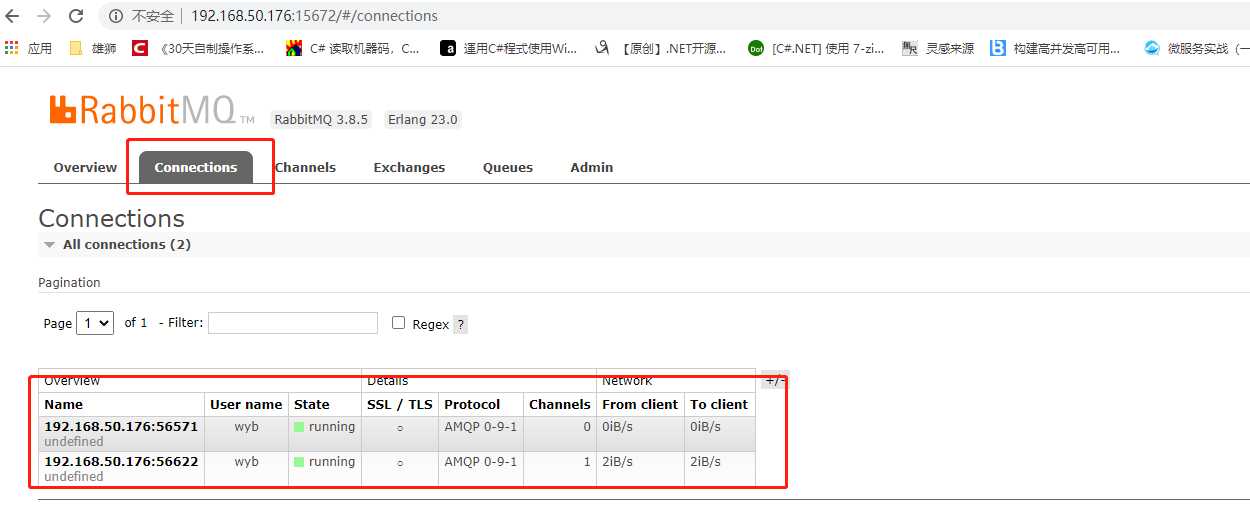
结束
简单操作到此,后面再介绍实际应用